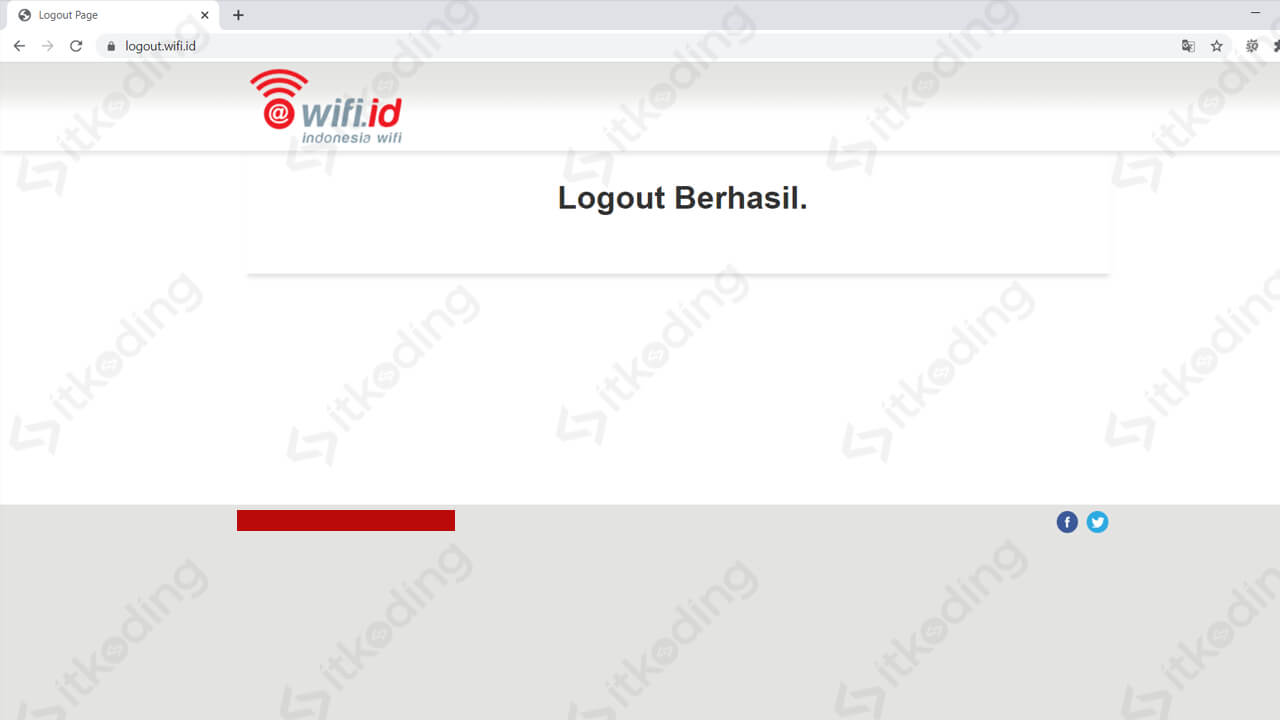Cara Logout WiFi id
WiFi id menyediakan beberapa pilihan voucher mulai dari harian, mingguan hingga bulanan. Voucher tersebut hanya bisa digunakan pada 1 perangkat saja dalam satu waktu. Agar bisa bisa digunakan pada perangkat lain kita harus log out WiFi id tersebut dari device kita. Sayangnya, wifi.id tidak menyediakan petunjuk yang mudah diakses untuk melakukan logout. Oleh sebab itu banyak diantara pengguna wifi.id yang tidak mengetahui cara logout WiFi id pada laptop atau HP mereka.
Sebenarnya kita bisa mengkoneksikan device lain ke internet tanpa harus logout wifi.id. Yaitu dengan melakukan sharing wifi melalui aplikasi hotspot pc atau HP. Namun jika memang sudah tidak diperlukan sebaiknya gunakan logout wifi saja.
Ada 2 cara yang bisa digunakan untuk melakukan logout wifi.id dari laptop dan HP. Cara pertama melalui halaman web WiFi id yang bisa diakses dari internet browser. Cara kedua adalah dengan memutuskan koneksi laptop atau HP dari wifi.id selama beberapa menit. Nah, kita akan membahas semua cara tersebut secara lengkap di sini. Kita mulai dari cara pertama.
Logout WiFi id Melalui Website Resmi wifi.id
Saat kita berhasil login WiFi id pasti akan diarahkan ke halaman website resmi mereka. Di sana ada tombol untuk melakukan logout. Namun sayangnya kita sering lupa dengan alamat website tersebut karena langsung menutup halaman tersebut. Nah, cara ini sangat simple karena kita hanya perlu membuka web tersebut dari browser laptop atau HP. Lebih lengkapnya ikuti cara di bawah ini.
Berikut adalah cara logout WiFi id melalui website resmi di laptop dan HP.
- Buka internet browser seperti Google Chrome atau Mozilla Firefox dari HP atau laptop.
- Ketik
logout.wifi.idpada browser tersebut. - Tekan Enter untuk membuka halaman log out.
- Setelah itu akan tampil pesan bahwa logout berhasil.
Dengan cara di atas kita bisa langsung menggunakan username dan password WiFi id di device lain. Simak juga cara mengaktifkan wifi pada laptop jika mengalami masalah pada wireless laptop.
Bagaimana, mudah bukan? Sebenarnya pada tahun lalu website resmi mereka tidak sesimpel ini. Dulu kita harus mengetikkan alamat URL yang cukup panjang hanya untuk keluar dari jaringan. Selain itu, proses log out juga sering gagal pada masa itu. Namun sekarang sistem tersebut sudah diperbarui. Sehingga hanya dengan 4 langkah di atas kita bisa langsung keluar dari jaringan tanpa menunggu.
Log out WiFi id Melalui Metode Disconnect
Cara ini tidak kalah mudahnya dengan sebelumnya. Kita hanya perlu disconnect dari @wifi.id pada HP atau laptop. Namun kita harus menunggu 10 menit untuk logout secara otomatis.
Berikut ini adalah cara log out WiFi id dengan metode disconnect.
- Pertama, klik icon wifi pada laptop Anda.
- Setelah itu klik tombol Disconnect untuk memutuskan koneksi ke
@wifi.id. Jika Anda pengguna HP maka Anda hanya perlu menonaktifkan wifi agar koneksi terputus. - Tunggu hingga 10 menit dan jangan pernah login lagi selama menunggu.
- Setelah 10 menit sesi akan hilang. Username dan password bisa digunakan pada perangkat lainnya.
Cara kedua ini sudah biasa saya lakukan sejak lama karena dahulu logout melalui website sering gagal. Namun karena sekarang sistem website sudah bagus lebih baik gunakan cara pertama karena proses logout cepat tanpa perlu menunggu. Lihat juga cara mengetahui pengguna wifi IndiHome untuk pengguna IndiHome.
Kesimpulan
Kedua cara di atas adalah cara terbaru yang masih bisa digunakan hingga saat artikel ini dibuat. Rekomendasi saya gunakan cara pertama agar username dan password bisa digunakan langsung pada device lain tanpa harus menunggu. Namun jika gagal karena website sedang bermasalah maka cara kedua bisa menjadi solusi. Tentunya saya akan terus mengupdate langkah-langkah di atas agar tetap bisa digunakan. Simak juga tutorial melihat password wifi di laptop jika kita lupa password di Windows 10.